Умный светильник своими руками
Обновлено: 08.05.2024
Лайфхак: Как сделать светильник умным недорого
В любой квартире всегда найдется место для стильного светильника. А что если этот светильник сделать умным с возможностями переключения режимов и другими особенностями smart-устройств? Предлагаем собрать свой умный светильник с кучей настроек и крутых фишек. Для большинства пользователей собрать подобное устройство не составит никакого труда. При этом вы можете существенно сэкономить, аналогичное устройство от именитых брендов будет стоить порядка 8 тысяч рублей.
Какие компоненты потребуются
1. Как вы поняли, основа лампы – стеклянный или пластиковый плафон. Лучше всего подойдет матовое стекло с хорошим рассеивающим эффектом. По таким параметрам подходит светильник Arte Lamp от Fandeco
2. Умная лампа, в нашем случае – Gauss Smart Light, так как у нее большое количество функций из представленных вариантов на рынке. Выбрать есть из чего, но конкретно в моем случае я остановил своей выбор на RGBW лампе, так как изначальная моей идеей был светильник с возможностью переключения на любой цвет
На самом деле вы можете выбрать светильник любой формы, который будет вам по нраву. Мой выбор был очевиден в связи с тем, что светильник с плафоном в форме шара прекрасно будет смотреться в гостиной или спальне. Он точно вписывается в общую концепцию современного пространства вкупе со smart-устройствами. Arte Lamp можно поставить на любую рабочую поверхность для этого есть ножки, но также есть возможность и подвесить его на стену.
Этап первый: Снимаем плафон для того чтобы была возможность установить лампу
Этап второй: вкручиваем лампу в патрон
Этап третий: Устанавливаем плафон и готово. Осталось только подключить лампу к сети Wi-Fi.
Этап четвертый: Начинаем пользоваться умными-фишками. Об этом расскажу более детально.
Для настройки лампы вам достаточно только WiFi роутера работающего на частоте 2.4Гц и приложения WIZ Connected (оно доступно бесплатно в магазинах приложений для Android и iOS.). Стоит отметить, что только Gauss сотрудничает с этим мастодонтом европейского рынка. Эта компания лидер в софте на рынке умного света, работающая преимущественно в США и Европе
Устанавливаем приложение, открываем, в появившемся окошке нажимаем «Добавить новое устройство» и дать пароль от Wi-Fi. Кстати, в Gauss продумали одновременное добавление сразу нескольких ламп и комбинирование их в группы.
Одним приложением сыт не будешь, тем более телефон не всегда под рукой. В этом случае на помощь приходят голосовые помощники, такие как Яндекс или Маруся, которые ворвались в нашу жизнь и стали ее частью. Умная лампа реагирует на ваши голосовые команды, например: «Маруся, включи свет» или «Сделай свет ярче на кухне».
Режимы – это одна из самых классных фишек ламп Gauss. Собственно, благодаря им я и остановил свой выбор именно на них. Режимы проработаны во французской лаборатории и соответствуют настроению. Вот список динамических режимов: «Свечи», «Камин», «Осень», «Клуб», «Вечеринка», «Закат», «Океан», «Джунгли» и многие другие
Например, есть режим «Кино», создающий в комнате уютный мягкий свет, не отвлекающий от просмотра телевизора. Или есть режим «Концентрация», в котором превалируют оттенки белого света умеренной яркости. Впрочем, силу свечения и другие настройки можно подстраивать на свой вкус
В целом, получившийся светильник имеет такие интересные фишки.
Во-первых, это яркий источник света с большим количеством настраиваемых эффектов. Каждый режим способен изменить комнату до неузнаваемости и воздействовать на наше состояние.
Во-вторых, в приложении есть возможность устанавливать расписания включения. Оно даже может подстроиться под ритмы организма. Например, можно настроить пробуждение на 7:00 в будние дни, за несколько минут до установленного будильника светильник начинает заполнять комнату теплым светом, а в выходные вы можете установить совершенно другое время.
В-третьих, доступно управление со смартфона или голосового помощника. Можно переключать режимы, управлять их яркостью, скоростью и цветом. Есть возможность создавать свой режим и сцену для переключения.
Как сделать умный светильник своими руками. Лучше, чем Xiaomi в магазине

В умном доме или простой квартире без других smart-гаджетов всегда найдется место красивому и стильному светильнику. Устройство может выполнять роль тематического осветителя, дополнительной подсветки или прикроватного ночника.
В данной нише представлено сразу несколько удачных моделей от Xiaomi и суб-брендов компании.
Модели имеют свои преимущества, но и недостатков у гаджетов хватает.
Обычно при хорошей начинке страдает программная часть. Разработчики не раскрывают весь потенциал железа, не добавляют красивые эффекты или полезные фишки.
Китайские производители выпустили уже несколько поколений умных ламп, а их возможности находятся на уровне первых моделей 7-летней давности.
Предлагаем собрать свой умный светильник с кучей настроек и крутых фишек. Попытаемся повторить популярный проект Алекса Гайвера.
Для большинства пользователей собрать подобное устройство не составит никакого труда, особенно, если вы уже делали крутую новогоднюю гирлянду вместе с нами.
Какие компоненты потребуются

Все необходимые компоненты можно разделить на электронную начинку и корпус. Всю необходимую электронику можно заказать на AliExpress:

Корпус и элементы каркаса приобретаются или заказываются в любом строительном магазине.
В итоге мы получим более крутой по возможностям гаджет, который при этом будет сделан своими руками.
Как прошить умную начинку
Читайте описание и выбирайте понравившуюся прошивку. При тестировании лампы можно будет попробовать разные прошивки и окончательно определиться.
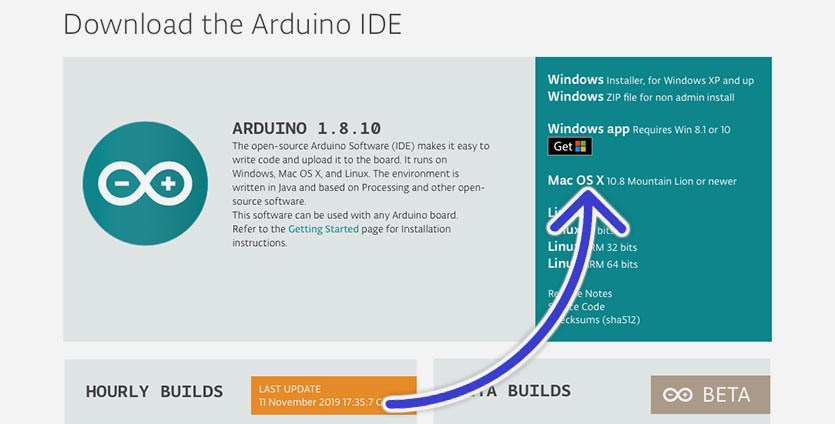
1. На Mac или Windows скачиваем и устанавливаем среду разработки Arduino IDE.
2. Скачиваем и устанавливаем библиотеки Java Runtime Environment для работы приложения.
3. Скачиваем и устанавливаем кекст (драйвер) для работы с китайскими аналогами платы Arduino и производных от нее модулей. Для этого переходим на GitHub и загружаем последнюю версию.

4. Скачиваем архив проекта со страницы Алекса Гайвера и распаковываем его на компьютере.
5. В папке с проектом находим папку libraries и копируем ее содержимое в /Documents/Arduino/libraries.
6. В архиве находим файл прошивки GyverLamp_v1.5.5.ino (или более свежую версию) и открываем его в Arduino IDE.
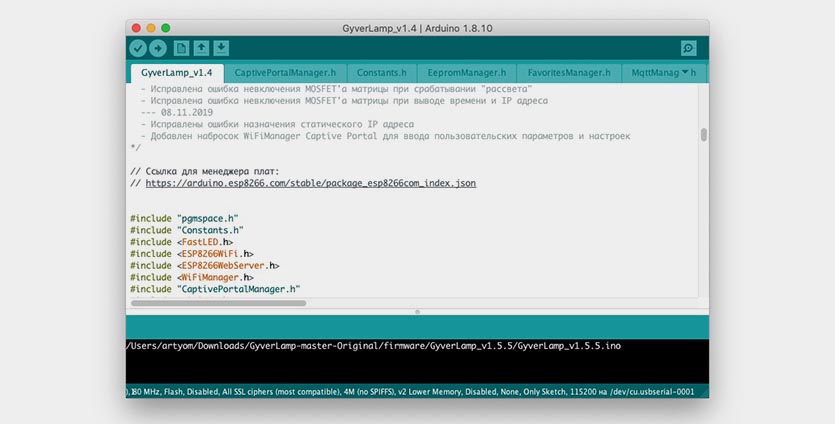
7. На первой вкладке проекта находим ссылку для менеджера плат и копируем ее.
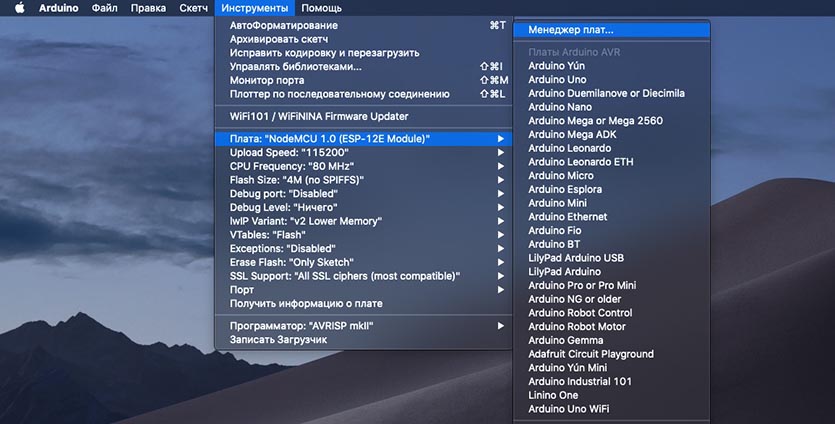
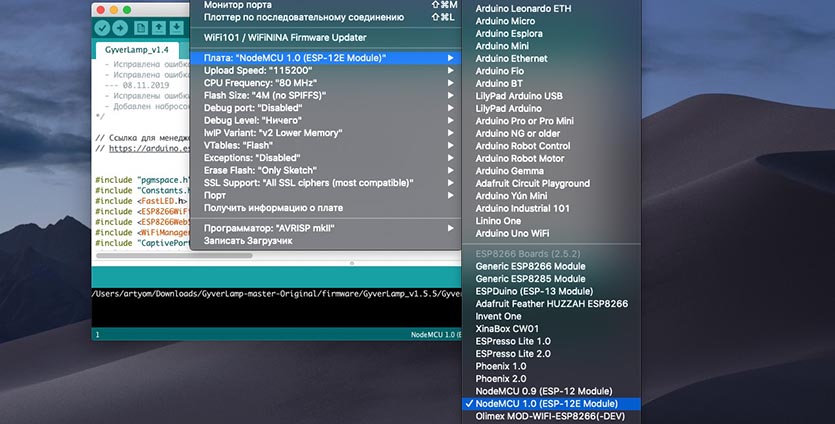
Можете пройтись по настройкам прошивки в приложении. Все важные опции снабжены понятными комментариями. По умолчанию можно не менять ничего и сразу же загрузить прошивку на плату.
Как спаять всю электронику

Тестовая сборка компонентов на макетной плате
Перед тем, как начнете паять всю конструкцию, лучше соберите компоненты на макетной плате или просто на скрутках проводов. Так точно проверите, что правильно прошили модуль управления, а еще сможете поэкспериментировать с разными прошивками и их настройками.
Только после того, как убедились, что все работает, а нужная прошивка со всеми изменениями загружена в блок управления, приступайте к пайке.
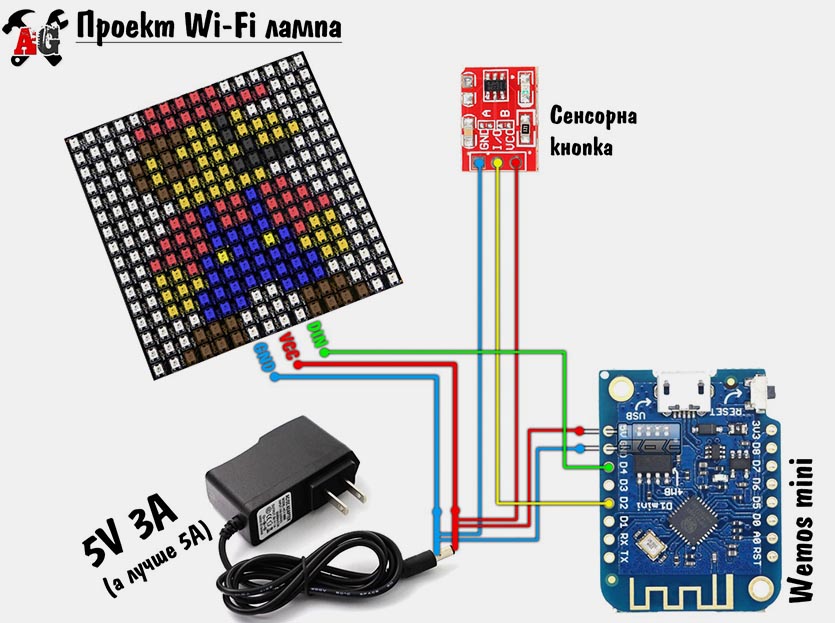
Схема сборки компонентов при использовании Wemos mini
Схема предельно простая и понятная. Привожу оригинал с сайта автора.
Даже люди без опыта пайки без труда справятся со сборкой данного проекта.
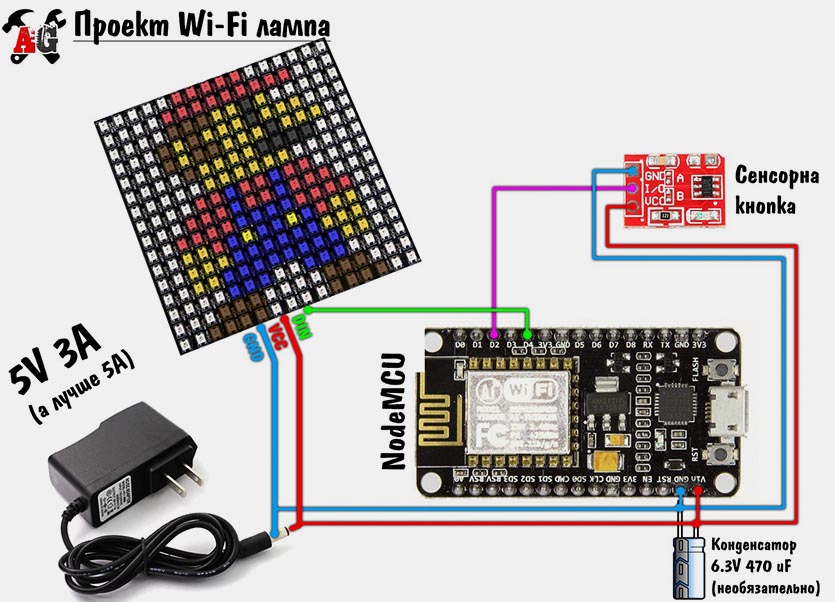
Схема сборки компонентов при использовании NodeMCU
Не торопитесь припаивать матрицу, ведь идущие к ней проводки потребуется проложить через другие элементы конструкции.
Лучше всего предусмотреть несколько коннекторов, чтобы иметь возможность отсоединить матрицу для сборки или блок управления для перепрошивки.

Проверка работоспособности
Есть возможность сделать светильник без сенсорной кнопки, управлять им можно будет через приложение. В этом случае придется внести некоторые правки в прошивку. Специальные строки, которые нужно закомментировать помечены в каждом варианте ПО для лампы.
Как сделать корпус
Когда электронная начинка будет готова, нужно будет собрать для нее корпус.
В качестве основного крепления будет использоваться пластиковая труба 50-го диаметра. Диодная матрица идеально охватывает ее с наружной стороны.
Верхний торец трубы можно закрыть пробкой того-же диаметра или заглушкой меньшего размера. Все зависит от диаметра отверстия в используемом плафоне.
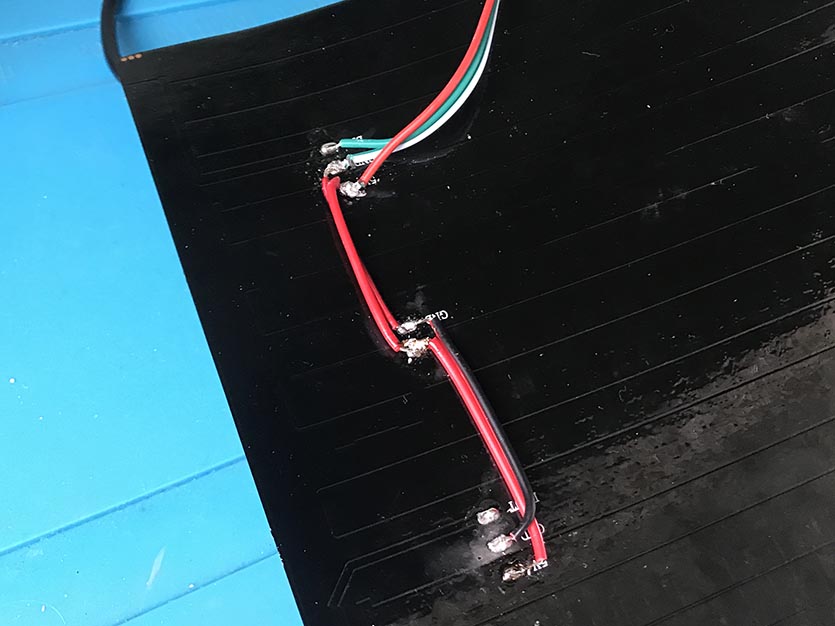
Важный момент. Для лучшей подачи питания следует соединить соответствующие контакты на обратной стороне матрицы
Если выберите плафон по ссылке выше, в него идеально впишется труба диаметром 40мм, в моем случае пришлось наматывать несколько слоев изоленты, чтобы пробка не болталась.
Для основания нет единого решения, все опять же будет зависеть от используемого плафона. У одних нижний торец может идеально закрыться заглушкой для трубы диаметром 100мм, у других найдется подходящая пластиковая емкость, из которой придется вырезать дно, а третьи просто напечатают заглушку на 3D-принтере.

Огромная самодельная диодная лампочка
Теперь нужно намотать матрицу на трубу, заранее просверлив в ней отверстие для проводов, и собрать конструкцию воедино. Сенсорную кнопку нужно будет приклеить термопистолетом ко внутренней стороне верхней пробки, аналогично можно связать основание с днищем.
Последним сложным решением будет подвод питания.
Можно просто припаять кабель от адаптера и проделать для него отверстие в днище. При наличии бормашины лучше просверлить отверстие в самом плафоне.

Просверлил отверстие под штекер питания при помощи бормашины
Теперь можно собирать все компоненты. Не стоит наглухо склеивать все узлы конструкции, предусмотрите вариант разборки через верхнюю или нижнюю пробку.
Первый запуск и настройка Wi-Fi
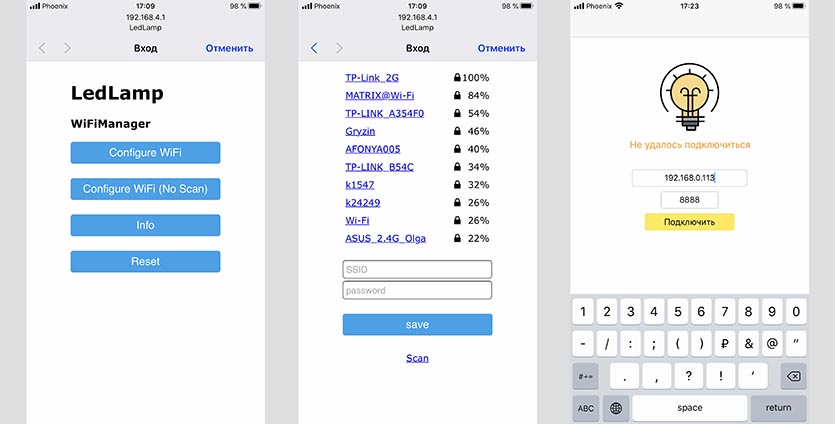
Я использовал прошивку от gunner47, для настройки других прошивок читайте их описание на странице разработчика.
1. Подаем питание на лампу, а на смартфоне находим появившуюся точку доступа LedLamp с паролем 31415926 (имя точки доступа и пароль настраивается в прошивке)
2. Подключаемся и ждем появление окна авторизации.
3. Выбираем пункт Configure WiFi и подключаемся к домашней сети.
4. После перезагрузки лампы находим ее в веб-интерфейсе или приложении своего роутера, чтобы узнать полученный IP-адрес.
5. Устанавливаем приложение Arduino Lamp из App Store (для других прошивок нужно использовать другие приложения).
6. Вводим IP-адрес лампы и подключаемся.
Все! Наша умная лампа готова, можно показывать свое творение и готовиться к порции похвалы от жены и детей.
Что умеет такой умный светильник
Получившийся светильник имеет такие интересные фишки.
Во-первых, это яркий ночник с большим количеством настраиваемых эффектов. В зависимости от прошивки, в светильник можно загрузить до 60 эффектов. Каждый эффект имеет настройки яркости, скорости отображения и цвета.
Во-вторых, в светильнике есть режим огненной лампы. Диоды имитируют горение свечи или небольшого источника огня. Выглядит очень реалистично.
В-третьих, в прошивке добавлен классный режим для комфортного пробуждения по утрам.
За несколько минут до установленного будильника светильник начинает заполнять комнату теплым светом. Чем ближе к срабатыванию будильника, тем ярче будет свечение.
В-четвертных, доступно управление со смартфона. Можно переключать эффекты, управлять их яркостью, скоростью и цветом. Есть возможность создавать свой список эффектов для циклического переключения. В приложении будет настраиваться время срабатывания будильника для каждого дня недели.
В-пятых, при использовании прошивки от Whilser ночник можно подключить к самым распространённым системам управления умным домом. Ночник можно интегрировать в Home Assistant, Apple Home Kit, или управлять устройством при помощи голосового ассистента Алиса.

При этом у гаджета несколько десятков параметров, которые поддаются точной настройке в прошивке. Можно менять абсолютно любую мелочь, которая вас не устраивает.
Если сравнивать с умными лампами от Xiaomi, то последние не имеют гибких настроек, не все умеют подключаться к Home Kit или умному дому от Яндекс из коробки и даже близко не дотягивают до самодельного ночника по количеству отображаемых эффектов.
На уровне железа лампы Xiaomi могут выдавать подобные варианты свечения, но программно этого не предусмотрено. В китайском ночнике можно лишь изменить цвет, яркость или включить циклическую смену оттенка.
Ни одна из существующих на рынке моделей ночников и светильников не обладает таким набором возможностей, как получившаяся у нас лампа.
(39 голосов, общий рейтинг: 4.67 из 5)🤓 Хочешь больше? Подпишись на наш Telegram. . и не забывай читать наш Facebook и Twitter 🍒

Как построить умный дом за копейки своими руками

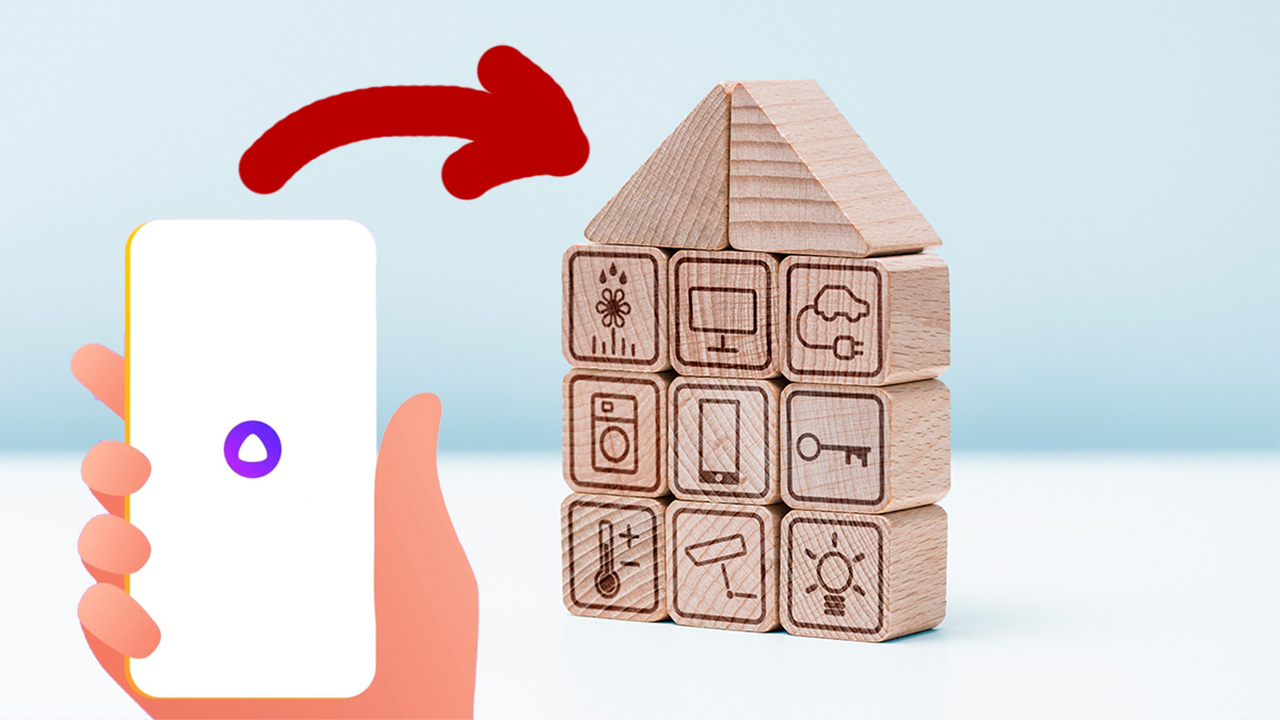
Тема с умным домом периодически становится актуальной: появляются новые устройства, решения и компании, готовые сделать вам любую конфигурацию «под ключ» за много-много денег.
Но зачем тратить финансы или нанимать разводил-менеджеров, зарплата которых напрямую зависит от того, на какую сумму они раскрутят клиента, то есть вас?
Как создать умный дом самостоятельно

Для превращения квартиры или дома в жилище будущего, вам нужна умная техника HIPER. В ассортименте есть несколько десятков бытовых приборов и аксессуаров, от лампочек до посудомоечной машины. Все они управляются с помощью основного хаба со встроенным голосовым помощником Алисой, или со смартфона, при помощи сценариев.
Хабом может выступать ваш смартфон с установленным приложением Яндекс и фирменным приложением HIPER, а так же любая колонка с Алисой на борту.
Каждый аксессуар HIPER легко сопрягается с домашней Wi-Fi сетью через приложение HIPER IoT (App Store и Google Play) на смартфоне, после чего можно экспериментировать: создавать собственные сценарии действий всех устройств, которые будут запускаться после произнесения ключевой фразы-команды голосовому помощнику.
Или просто по нажатию кнопки в приложении со смартфона из любой точки мира.
Вот подборка гаджетов, с которых я рекомендую начать строить свой собственный умный дом.
1. Умная лампочка HIPER IoT A60

Эта обыкновенная с виду лампочка имеет самый обычный цоколь и вкручивается в стандартный патрон Е27 любой люстры или светильника.
Лампу можно включать-выключать по таймеру, изменять её яркость, делать оттенок света теплее или холоднее, а можно вообще настроить любой цвет в рамках палитры из 65 млн. оттенков, от красного до темно-синего.
2. Умный светильник HIPER IoT DL221

Светодиодный светильник не только экономит электричество, но и может сам выключиться согласно установленному таймеру. Удобно, если вы привыкли засыпать с книгой.
Можно регулировать температуру свечения и яркость, а гибкая ножка позволит повернуть светильник под любым углом и в любом направлении.
На подставке HIPER IoT DL221 есть сенсорные кнопки для ручного отключения и включения. Предусмотрен многопользовательский режим, когда несколько членов семьи могут настроить удобную яркость, а потом просто командовать Алисе: «включи лампу для Андрея», или «для папы».
3. Умный светильник HIPER IoT DL331

Не всем подходит хай-тек стиль, поэтому в ассортименте HIPER есть настольная лампа более классического вида.
Функции те же самые: подключение к Алисе, управление голосом или через приложение, настройка яркости и оттенка света, несколько пользователей и сенсорные кнопки для ручного включения-выключения.
4. Умная камера HIPER IoT Cam F1

Эта камера предназначена для домашнего видеонаблюдения. Можно поставить на полку, а можно прикрутить к стене, благо есть соответствующее крепление в комплекте.
Камера пишет видео в формате HD и способна хранить его как на карте microSD, так и в облачном хранилище.
5. Умная камера HIPER IoT Cam M2

Эта камера тоже не предназначена для улицы. Есть ночной режим и режим охраны, может работать в паре с датчиком движения и пишет видео на microSD-карту, которую надо купить отдельно.
6. Умная розетка HIPER IoT P01
Цена: 990 руб .
7. Умная розетка HIPER IoT P02

Этот вариант умной розетки отличается наличием режима мониторинга электроэнергии. То есть, в мобильном приложении вы всегда можете посмотреть силу тока, мощность, напряжение сети и потребляемые подключённым к ней устройством кВт/ч.
8. Умный сетевой фильтр HIPER IoT PS44

Сетевой фильтр необходим для защиты техники от помех электросети, перегрузок и токов короткого замыкания. Этот умный фильтр от HIPER может включаться-выключаться по таймеру или расписанию, есть поддержка сценариев и сохранение последних настроек в случае отключения электричества в доме.
Для подключения различных устройств есть 4 евророзетки типа SCHUKO и 4 USB-порта, так что можно подключить до 8 устройств одновременно.
9. Умный ИК датчик HIPER IoT IR

Это универсальный пульт управления техникой, от телевизора до кондиционера. Нужно просто поставить его в зоне видимости устройства, которым нужно управлять, и настроить через приложение на смартфоне.
Это один из самых полезных компонентов умного дома, потому что этот датчик можно настроить на работу практически с любым устройством, которое может управляться через дистанционный пульт.
10. Умный датчик открытия HIPER IoT D1

Этот датчик из двух частей крепится на дверь и дверной косяк. Открытие или закрытие двери может служить своего рода командой на запуск заранее подготовленного сценария, например выключить свет, обесточить розетки, закрыть шторы и так далее.
Датчик питается от батарейки, средний срок работы до 5-ти лет в режиме ожидания, или до 2 800 событий. в Приложении на смартфоне ведётся статистика, сколько раз и в какое время этот датчик срабатывал, то есть открывалась или закрывалась дверь.
Также этот датчик открытия двери можно совместить с включением видеокамеры вместе с датчиком движения, для большей надёжности.
11. Умная сирена c метеостанцией HIPER IoT A1
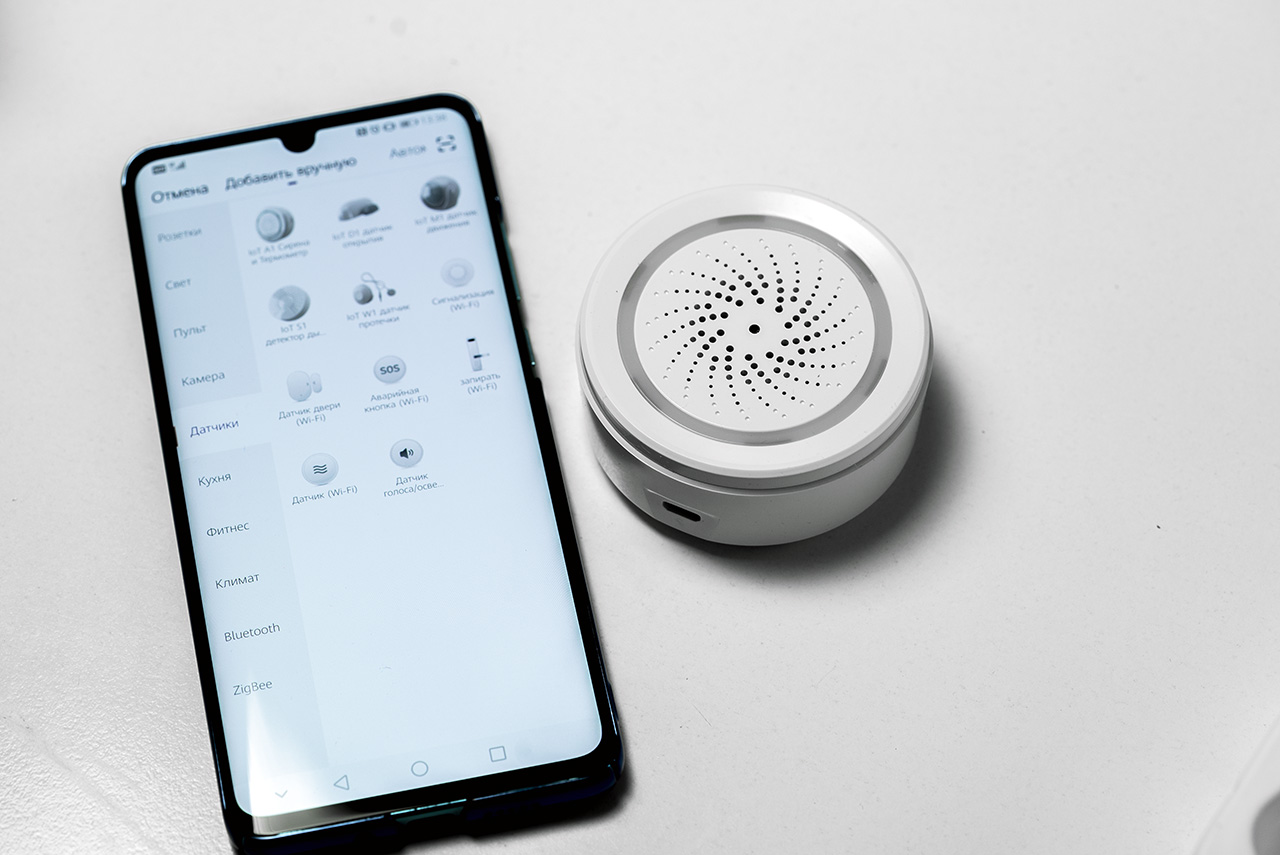
Этот полезный датчик контролирует влажность и температуру в помещении. К примеру, если температура повысится до определённого значения, датчик может активировать сценарий включения кондиционера через ИК-пульт, который представлен выше в этой подборке.
Также внутри этого датчика есть встроенная сирена громкостью в 105 дБ. Её можно использовать в охранных целях, например при активации камеры, открытии двери или срабатывании датчика движения.
12. Умный датчик движения HIPER IoT M1

Этот аксессуар фиксирует любое движение и может запустить сценарий срабатывания сирены, включении света или камер, а также прислать уведомление на смартфон владельца.
Датчик работает от батарейки до 5-ти лет в режиме ожидания, или до 2 500 срабатываний.
Заключение

Если вы всё ещё не знаете, зачем вам нужен умный дом, смотрите как можно использовать датчики из этой подборки. Берём такой набор:
Умная лампочка HIPER IoT A60 (1 090 руб.)
Умный ИК датчик HIPER IoT IR (1 190 руб.)
Умный датчик открытия HIPER IoT D1 (1 190 руб.)
Теперь настраиваем сценарий через приложение HIPER IoT, и получаем результат:
Это самый простой сценарий, который уже сэкономит ваше время, и всего за 2 280 руб. Таким образом, можно создать самые навороченные сценарии использования бытовой техникой, докупая аксессуары HIPER.
Другой сценарий с использованием умной розетки:

Температура падает, включается обогреватель через умную розетку.
Также можно управлять «умным домом» можно при помощи голосового помощника Алиса. Вы приходите домой, открываете дверь и голосом сообщаете: «Алиса, я дома».
В результате включится кондиционер на 20 градусов, включится умная розетка (ее можно задействовать по-разному, от включения радио приёмника, торшера, телевизора, медиацентра, до чайника или мультиварки) и свет с теплым зеленым оттенком.
Настройка такого сценария выглядит следующим образом:
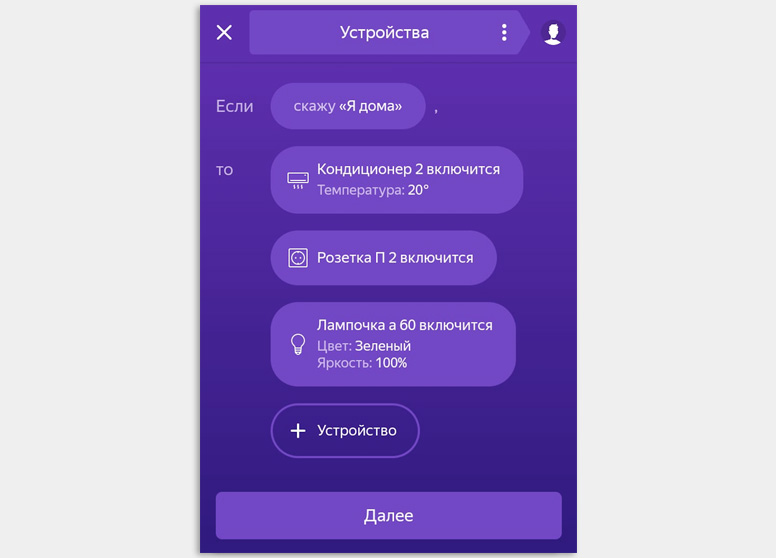
И таких сценариев можно придумать и настроить великое множество.
Вы приходите домой и открываете дверь. Срабатывает датчик открытия дверей, который активирует включение света в прихожей, не слишком яркого, теплого оттенка, а ИК-датчик уже дал команду включиться телевизору, или медиацентру.
И в какой-то момент вы уже не будете представлять, как раньше жили без этих гаджетов, которые упрощают жизнь и экономят время, позволяя заниматься любимыми делами не думая о домашней рутине.
(19 голосов, общий рейтинг: 4.21 из 5)🤓 Хочешь больше? Подпишись на наш Telegram. . и не забывай читать наш Facebook и Twitter 🍒

Умный светильник для «богатых» своими «ленивыми» руками, это же «просто» и удобно

Давным-давно, чтобы помыть посуду или приготовить пищу нужно было включить светильник над мойкой. Это была переделанная настольная лампа.
Мне не нравилось нажимать маленький выключатель мокрыми руками, потому что он коммутировал 220 вольт на лампу накаливания.

Также свет от лампы падал преимущественно на мойку, а хотелось лучше освещать стол для готовки и плиту.
- Сделать включение/выключение света на кухне бесконтактным;
- Равномерно освещать мойку, стол для готовки и плиту;
- Экономить электроэнергию, за счёт замены лампы накаливания на светодиоды.
Корпус взял промышленный (пыле, влагозащищённый). Поскольку лента на 12 вольт, то в блоке разместился блок питания с 220 В на 12 В, плата гальванической развязки для управления лентой на базе TLP250 (оптопара) и управляла всем этим ардуино в компактном исполнении.
Плата гальванической развязки у меня осталась от старого проекта. Когда-то делал подсветку для минибара у себя в тумбочке. При открывании двери сенсорная площадка фиксировала изменение ёмкости и включала мягко переливающийся свет. То есть, плата хорошо подходила для текущего проекта, оставалось только обрезать всё лишнее. На плате стоял линейный преобразователь на 5 вольт, с него запитал ZUNo.
Включать светильник планировалось подносом руки к ультразвуковому измерителю расстояния. Его вмонтировал в крышку, а в коробку влезли все остальные части. Всё «надёжно» закрепил термоклеем. На время тестирования сделал рядом кнопку подачи питания в блок управления из выключателя света для внешнего монтажа.

Включать свет стало удобнее и безопаснее. Он крепился вверх «ногами» к дну кухонного шкафчика и воде с мокрых рук попасть внутрь было тяжелее.
Выводы по предыдущему блоку управления
Освещение рабочей зоны кухни стало равномернее и приятнее, из-за неестественной цветопередачи моей светодиодной ленты у некоторых продуктов менялся цвет. Например: морковка казалась гораздо аппетитнее из-за более яркой окраски. Но сильно это не мешало и большого вреда, буду надеяться, не нанесло.
С бесконтактным включением/отключением всё оказалось хуже. Оно работало. Но после 5 минут в отключенном состоянии начинались всполохи на светодиодной ленте. Переделывать схему на оптопарах не стал и оставил всё как есть. Только для включения и выключения стали пользоваться новым выключателем. Его местоположение и форма всем понравились.
За два года использования на корпусе и внутри него скопился жир и прочие соединения выделяемые во время приготовления пищи. Данный налёт частично проник и в корпус через отверстия для ввода проводов. Но из-за глянцевой поверхности корпуса это вещество сконденсировалось в желатиноподобную массу. На ощупь приятную, без запаха и… (на вкус пробовать не стал). Сделал несколько фотографий пятна в виде зародыша дракона.


На стенах же данное вещество превращается в ужасный налёт, который не просто отмывается.
Что стало
Порывшись в закромах нашёл недоделанный модуль расширения для ZUNo. ZUNo – это ардуино подобная плата для конструирования собственного устройства, совместимого с умным домом Z-Wave. Программируется из среды ардуино.
Характеристики от производителя:- 28 kB Flash memory for your sketches
- 2 kB RAM available
- Z-Wave RF transmitter at 9.6/40/100 kbps
- 26 GPIO (overlaps with special hardware controllers)
- 4 ADC
- 5 PWM
- 2 UART
- 1 USB (serial port)
- 16 kB EEPROM
- 1 SPI (master or slave)
- 4 IR controllers, 1 IR learn capability
- 1 TRIAC/ZEROX to control dimmer
- 3 Interrupts
- 1 Timer 4 MHz
- I2C (software)
- 1-Wire (software)
- 8x6 Keypad Scanner (software)
- 2 service LED, 1 service button
- 1 user test LED
Модуль расширения делает из ZUNo полноценную отладочную плату, которую после отладки прототипа можно использовать как законченное устройство.
Немного информации от производителя:- One 0-10 V analog output — control industrial dimmers
- Up to four PWM or switch outputs (up to 5 A per channel) — control contactors, switches, halogen bulbs or LED strips
- Up to eight digital 0/3 V inputs or outputs — connect various low voltage digital senors and actors
- Up to four digital 0/3, 0/5 or 0/12 V digital or analog inputs — connect industrial 10 V sensors or any Arduino-compatible sensor
- RS485 or UART — for industial meters
- OneWire — for DS18B20 or other sensors
Для своего проекта мне нужно 3 мощных транзистора для коммутации 12 вольт на светодиодную ленту и преобразователь с 12 вольт на 5 вольт, для питания ZUNo. Остальная периферия модуля расширения не напаяна или не протестирована.

В этой части схемы не хватает диода на питание, для защиты от «переполюсовки» и резисторы на затворах силовых полевых транзисторов надо было подключать на затвор, а не перед ограничивающим резистором. Об этом ещё напишу в выводах.
Поставляется данный модуль расширения в корпусе от Gainta. Мой предыдущий блок управления тоже был в корпусе от этой фирмы, но другого размера. К сожалению крепления на модуле не подошли к старому корпусу, а сверлить новый не хотелось, оставил старый корпус. Плату «посадил» на термоклей.

Немного о программировании Arduino и ZUNo
Z-wave устройства обязательно имеют некоторое количество классов. Классы описывают функции устройства и интерфейс взаимодействия. Например, мой светильник управляет светодиодной лентой, состоящей из трёх цветов (красный, зелёный, голубой). Эти функции выполняет класс Switch multilevel. Если мы добавим его в скетч, то сможем удалённо менять яркость одного из цветов. Чтобы управлять тремя цветами, нужно сделать три экземпляра этого класса. Более подробно и детально говорить об этом не буду. Потому что рутинные манипуляции с классами скрыты для пользователей ZUNo понятием «канал». Например, мне нужны три класса Switch multilevel, значит в коде должно появиться 3 канала Switch multilevel и несколько функций callback'ов для управления по радио. Как же это сделать? Ещё нужно добавить класс Switch basic, чтобы включать и выключать светильник по нажатию одной кнопки (из интерфейса контроллера сети), а не настраивать 3 канала каждый раз.
Нужно зайти на сайт разработчиков, где выложены примеры z-uno.z-wave.me/Reference/ZUNO_SWITCH_MULTILEVEL. К каждому классу, поддерживаемому ZUNo есть описание и пример. Далее копируем и вставляем в свой скетч предлагаемые функции. Теперь в скетче есть три канала switch multilevel и 6 функций callback для реакции на команды по радио. Я не сильно искушён в классах Z-Wave, поэтому моё предыдущее устройство со светодиодной лентой работало с этим набором классов.
Объявлялись каналы так:
Заголовок спойлераЭто приводило к генерации следующих виджетов в контроллере после добавления в сеть:

Для настройки цвета приходилось в меню контроллера открывать и настраивать каждый цвет отдельно. Это не удобно и медленно. Однако, мне повезло. оказалось я не одинок. О нас подумали и сделали канал z-uno.z-wave.me/Reference/ZUNO_SWITCH_COLOR. Теперь в скетче только один канал и две callback функции. В меню контроллера настройка цветов выполняется как отдельно по каждому цвету, так сразу всех, путём выбора из палитры.
А в меню контроллера это выглядит так:

Следующая функция отвечает на запросы по радио. Придти может запрос на чтение состояние одного из каналов цветов.
А это функция для задания цвета из интерфейса контроллера.
Вот и весь код, который нужно добавить, чтобы превратить скетч arduino в скетч для ZUNo.
Заключение
После сборки и установки все заявленные задачи были выполнены. Однако, привычка включать свет выключателем осталась (очень уж удобно получилось). Бесконтактный выриант включения тоже работает. Из недостатков хочу отметить мерцание светодиодной лампы в течение секунды после подачи питания на блок управления. Это вызвано долгой инициализацией периферии ZUNo. В этот момент на ножках непредсказуемое состояние. Думаю подтягивающий резистор на затворе транзистора исправит ситуацию если его поставить после ограничивающего резистора. Если же код инициализации настраивает ножки на выход и меняет логические уровни целенаправленно, можно поэкспериментировать с RC-фильтром, который не будет пропускать короткие импульсы. Пока не делал, и возможно, не сделаю никогда!
Выводы
ZUNo и модуль расширения к ней сильно упрощают “домашнее техническое творчество». Однако, считаю эти продукты очень дорогими и если бы я работал в другом месте и вокруг меня не валялось бы «недоиспорченное» оборудование Z-Wave, то делал бы всё на ESP8266. Во время разработки узнал новый «стандарт» маркировки проводов от блока питания.

Теперь чёрной полосой помечается не только земля, но как и в моём случае «положительный» провод. Для модуля расширения это оказалось важно. Вышел из строя преобразователь на 5 вольт LM2594 (Цена в Чип и Дип около 200 рублей). Надеюсь, в следующей версии модуля расширения будет стоять защитный диод от «переполюсовки». А я буду проверять полярности питающих проводов. Ещё недостаток связан с корпусом. Корпус выглядит хорошо, но подключить провода без пинцета к клеммникам у меня не получилось. Надеюсь, что будет версия с другими клеммниками (для подключения проводов сверху, или под углом).
Я не люблю хранить фотографии на облачных сервисах и часто делать резервные копии. Поэтому большая часть фотографий связанная с процессом конструирования и светильника 1 безвозвратно испорчены.

Это всё, что осталось от процесса сборки и отладки.
А так выглядит пущенная в эксплуатацию подсветка, если немного пригнуться. Если выпрямиться, то коробку и выключатель не видно.
Из чего собрать умный светильник с диммированием яркости и цветовой температуры?
Хочу собрать своими руками (это важно) светодиодный светильник, аналогичный умным лампам Philips для регуляции своих циркадных ритмов.
Соответственно, он должен быть очень ярким (
2000-3000 лм), а при пробуждении светить дневным белым светом. К вечеру же плавно убирать яркость и цветовую температуру до 2000-2500К и 500 люменов.
Всё это дело, кроме таймеров (в идеале привязанных к закату/рассвету) должно ещё управляться кнопками из кровати, где я провожу почти всё своё время. Плавно выключить свет, плавно включить, включить один из четырёх пресетов, а ночью включать ночник (100 лм), если понадобится.
Сейчас у меня несколько умных ламп сяоми (самое дешёвое просто), но света от них недостаточно. Потолочный светильник светит тёплым светом и не диммируется, просто включается/выключается по расписанию. Управление через китайские облака тоже радости не прибавляет: задержки и частые ошибки срабатывания. Выбрала не тот шлюз, без режима управления по сети.
А так у меня есть постоянно включённый сервер на убунте, который раньше управлял лампой, когда она была одна. Веб-приложение к ручному управлению тоже написала для телефона.
С ардуиной раньше дела не имела. Также нужно собрать какие-то хитрые драйверы с ШИМ для светодиодов, как я понимаю? И сами светодиоды (или сборки) нужно где-то найти подешевле, но с очень хорошим CRI, этого я раньше не делала.
Умный светильник из подручных материалов

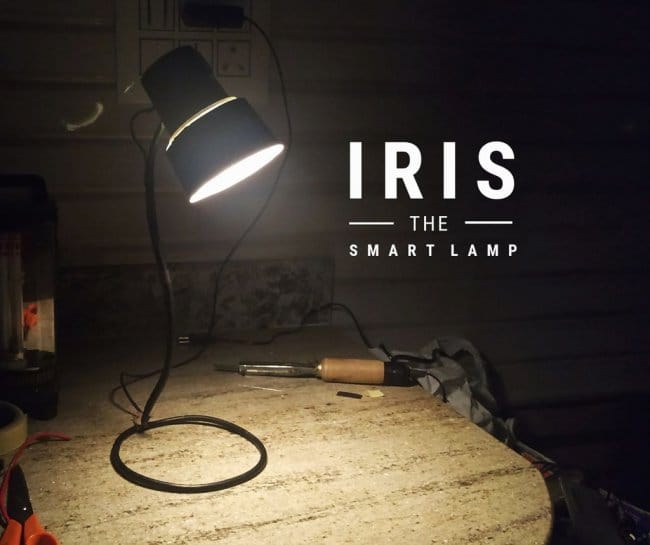
Что делать бедному индийскому студенту во время карантина? Ну. если студент музыкант, то играть на индийском музыкальном инструменте - мридангаме. А если студент технического учебного заведения, то пытаться максимально комфортно организовать свое пребывание на карантине, с технической точки зрения.
Арпан - студент аэрокосмической академии. На время карантина он приехал к родителям. И здесь он столкнулся с небольшой проблемой. За время учебы и проживания в общежитии он привык заниматься по ночам. И если в общежитии это норма, то дома, освещение, когда все спят, не каждому понравится. Тогда он решил сделать настольную лампу, но не простую, а "умную".
Две последние функции, в связи с отсутствием возможности приобрести радиодетали, еще не добавлены, но мастер объясняет, как это будет реализовано.
Инструменты и материалы:
-Arduino Uno;
-Теплая белая светодиодная лента;
-1-канальный релейный модуль;
-Датчик приближения;
-Блок питания 12V 2A;
-Провода;
-Черная краска;
-Пластиковый контейнер;
-Маркер;
-Термоусадочная трубка;
-Паяльные принадлежности;
-Кисточка;
-Переключатель;
-Опционально транзистор BC547 (при отсутствии Ардуино);
Шаг первый: корпус
Светильник мастер собирал из того, что было "под рукой". С алюминиевого провода снял наружную изоляцию. Надел ее на жесткую проволоку. Проволоку согнул в нужную форму.



Шаг второй: плафон
Для изготовления плафона мастер взял два пластиковых контейнера. Оба контейнера имеют форму усеченного конуса и один контейнер больше другого. Больший контейнер мастер разрезает на две части.


Дальше на крышку маленького контейнера мастер приклеивает две алюминиевые пластины. В крышке сверлит отверстие и протягивает в него провод. К проводу припаивает светодиодную ленту. Термоклеем приклеивает светодиодную ленту к радиатору.
Дальше нужно закрыть контейнер и проверить работу светодиодов.

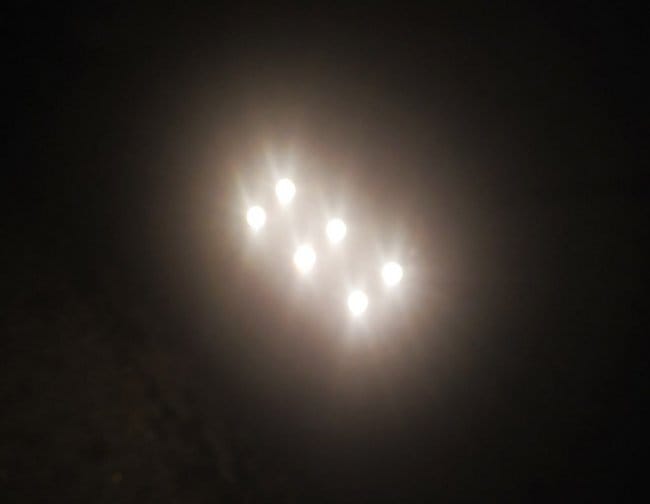



Шаг третий: покраска
Корпус лампы и наружную часть плафона мастер окрашивает.



Шаг четвертый: электроника
Вся электронная часть реализована на платформе Ардуино. Подключается к Ардуино следующим образом:
Датчик приближения Ардуино
D0 2
GND GND
5v 5v
Реле Ардуино
Контакт 1 3
Контакт 2 GND
Остальное согласно схемы.
Различные режимы включаются следующим образом. Если перевести рычаг переключателя вправо, светильник работает в ручном режиме. При переключении влево, лампа находится в интеллектуальном режиме. С этого момента лампа контролируется Arduino.
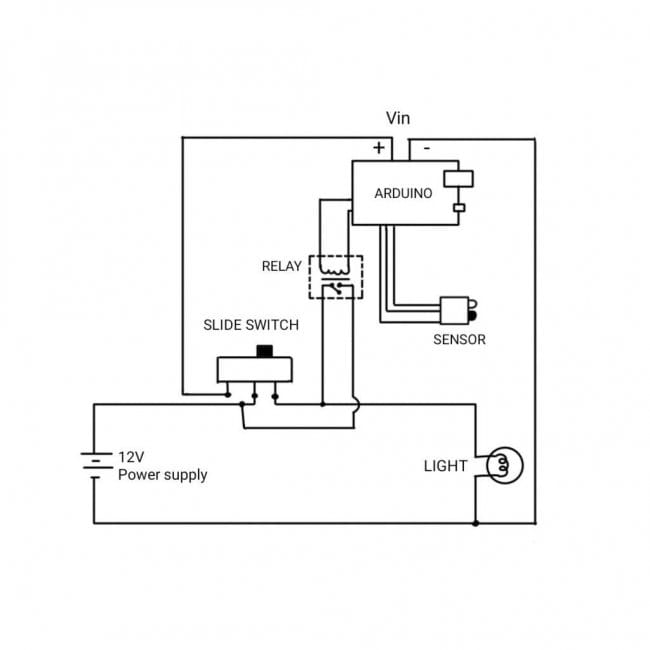




Шаг пятый: электроника - альтернативный вариант
Мастер предлагает альтернативную схему для тех, у кого нет Ардуино.
Если нет Arduino, все равно можно сделать интеллектуальный режим, используя транзистор BC547, или любой другой транзистор общего назначения, и датчик препятствий. Обратитесь к принципиальной схеме. Эта схема должна быть вместо Arduino. Реле и расположение датчиков на схеме в предыдущем шаге остается таким же.
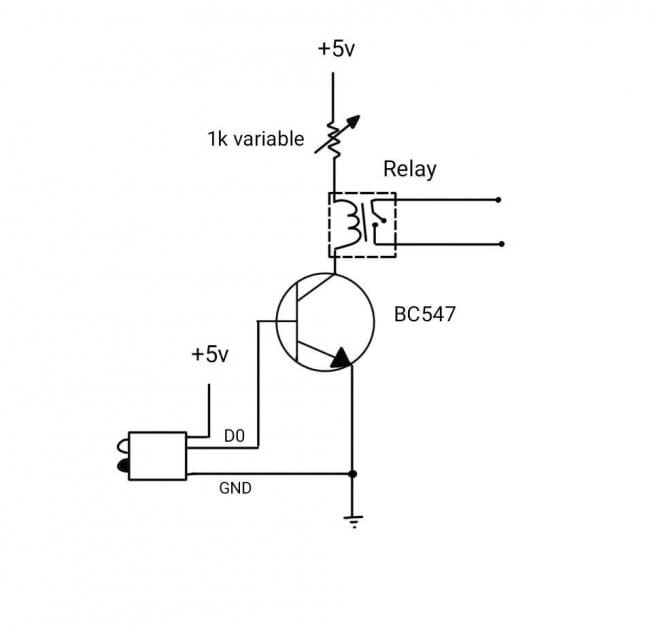

Шаг шестой: сборка
После того, как вся электроника правильно подключена и протестирована, мастер закрепил ее в небольшой коробке. Корпус с электроникой внутри располагается под столешницей, датчик препятствий установлен под обрез столешницы и "смотрит" наружу.
Провод питания закрепляет на корпусе. Приклеивает плафон и лампу.




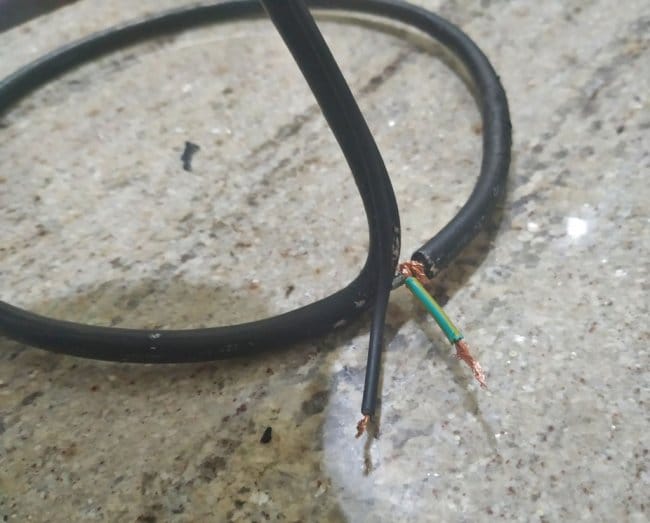
Как уже говорилось лампа включается или принудительно, или под управлением Ардуино. При приближении к датчику он отправляет сигнал на Ардуино. Ардуино включает реле и светильник загорается.
Функция прикроватного освещения - это по сути та же схема, просто, с помощью потенциометра, увеличена дальность действия датчика. Если светильник находится рядом с кроватью, то при обнаружении препятствия светильник включается на 15 секунд.
Как переключиться между умным режимом обнаружения пользователя и умным режимом ночного освещения? В приведенном ниже коде это практически одно и то же. Но если вам нужен выделенный режим для каждого из них и переключение между ними автоматически, то можно использовать микроконтроллер Nodemcu (esp8266) вместо Arduino.
Можно использовать службу IFTTT для автоматического запуска каждого режима в зависимости от времени и расписания. Кроме того, можно легко добавить дополнительные функции, такие как управление лампой со смартфона, оповещения о погоде, таймеры и многое другое. Это может сделать светильник по-настоящему умным. К сожалению, у мастера сейчас нет возможности — это сделать.
Шаг седьмой: код
Код довольно прост.
Сначала нужно установить входные и выходные контакты Arduino в функции настройки.
Контакт 2 получает вход от датчика. Таким образом, если кто-то находится в зоне обнаружения, то подается команда HIGH, и включается реле (контакт 3) на 15 секунд. Через 15 секунд, препятствие остается в зоне действия датчика, то светильник продолжает работать. В противном случае лампа выключается.
Если вы хотите, чтобы он работал автоматически после заката, все, что вам нужно сделать, это добавить LDR (фоторезистор) с транзистором общего назначения к другому выводу. Затем весь приведенный выше код помещается в блок if.
Кроме того, для автоматического управления яркостью нужно будет снова использовать LDR. В этом случае лампа должна питаться напрямую от Arduino, для которой можно использовать другое реле. Вы можете использовать ШИМ для регулировки яркости лампы на основе аналогового входа от LDR. Обратите внимание, что для этого вам придется использовать светодиодную ленту 5 В вместо 12 В.
Умная лампа с помощью Arduino и ESP8266
Мы познакомимся с удивительными способами создания домашней сети из разнообразных устройств, которые будут работать либо автономно, либо при помощи человека.
1. Что нам нужно
Первая статья ознакомительная, я хочу, чтобы вы поняли, что я буду работать с самыми распространенными платами и модулями, чтобы большинство людей могло попробовать себя в разработке IoT.
Итак, для начала нам потребуются два микроконтроллера, которые мы будем использовать: Arduino UNO и ESP8266.
Arduino UNO

ESP8266

Я буду работать с Troyka-модулем ESP8266 от компании "Амперка", но можно спокойно использовать и обычный модуль ESP 8266, они практически не имеют отличий, главное при подключении посмотреть значение пинов и запомнить, что ESP работает по 3,3 вольтовой логике, поэтому нужно либо подключать через 5 вольт, но подключить в схему стабилизатор напряжения, либо просто использовать пин со подачей напряжения в 3,3 вольта.
Данный микроконтроллер не самый мощный в серии компании Espressif на общем рынке, но он один из самых дешевых и распространенных. Он будет основой наших IoT разработок.
Дополнительные детали
Также нам потребуется для создания всех опытов:
- Светодиоды
- Фоторезистор
- Термистор
- Ультразвуковой дальномер
- Реле
- Пьезодинамик
- Мини Сервопривод
- ИК - датчик
- ИК - пульт
Не нужно иметь все эти модули, чтобы работать с IoT, но для того, чтобы сделать все будущие проекты, нам со временем придется приобрести их все.
Программы и библиотеки
Второе - для лучшего ознакомления с IoT нам потребуется веб-сайты, которые предоставят нам возможность отправлять на них данные.
Третье - также нам пригодятся различные приложения на андройд, чтобы с помощью телефона мы могли управлять умным домом.
Подробно со всеми способами, программами и сайтами мы познакомимся уже в ближайших проектах.
2. Делаем "умную лампу"
Я уже заставил вас скучать? Сделаем самую простую умную лампу, которая будет включатся, если в комнате темно.
На самом деле для этого даже не нужна UNO, можно использовать цифровой настраиваемый фотодатчик, но в будущим мы изменим этот проект до неузнаваемости, поэтому придется с чего-то начать.
Если вы не уверены в том, что готовы работать с электричеством в 220 вольт, то используйте вместо фонаря обычный светодиод. В начале я взял свою старую лампу TLI – 204, такие есть практически в любом магазине (отключил заранее от сети).

У лампы два вида работы (светит/не светит), что хочу сделать я, я хочу увеличить ее функциональность, оставить возможность полностью включить и полностью выключить лампу.
Подключить как-то параллельно в цепь фоторезистор с реле без использования еще одного переключателе не получится, поэтому я решил поставить вместо двухпозиционного переключателю трехпозиционный тумблер.

Общая электрическая схема должны будет выглядеть так:

Если все сделать правильно, то на третьей позиции переключателя вы сможете, подавая с микроконтроллера ток на реле, включать лампу.

Подключим к ардуино фоторезистор. Схема выглядит так:

3. Код для "умной лампы"

Теперь напишем код, по которому будем передавать ток на реле, если в комнате будет темно.
Когда будете все подключать, не забудьте убрать фотодатчик от ламы, иначе вас будет ждать световое представление. Все должно заработать. В следующий раз мы попробуем усложнить код и добавить еще пару функций.
Умный свет, как его сделать самому?
Поэтому, когда встал вопрос автоматизации управления светом в квартире, выбор был сделан в пользу решений, использующих Wi-Fi управляемые выключатели. Изучение вопроса показало, что на рынке присутствует большое количество игроков, предлагающих такие решения: от грандов рынка электротехники, таких как Legrand, до пока малоизвестных широкой публике брендов, например, активно продвигаемого в России бренда Aqara или брендов, представленных на AliExpress, в том числе Livolo или Sonoff.

Решение от компании Legrand постигла та же участь. Оно, помимо высокой стоимости по сравнению с китайскими вариантами, требует установки управляющего хаба, что тоже оказалось неприемлемым в моем варианте. В итоге выбор сократился до двух китайских брендов и был сделан в пользу бренда Sonoff. AliExpress обеспечила доставку выключателей в Подмосковье в течение 10 дней, курьер привёз их непосредственно на место в хорошей упаковке и без повреждений. Главным моментом в выборе послужило наличие моделей выключателей, которые могут монтироваться в круглую монтажную коробку без каких-либо переделок.

Все чётко работает, позволяет голосом включать и выключать свет во всех помещениях, и, надо сказать, это выводит удобство и комфорт на новый уровень. А ведь есть ещё возможность использования сценариев управления, когда вы говорите, например, что вы уже дома, и автоматика включает освещение, запускает кондиционер и т.д., но это будет повод для следующей статьи. Пока же скажу, что цена вопроса за однокнопочный выключатель начинается от 1 400 рублей, а за трёхкнопочный выключатель придётся заплатить 1 700 рублей, что, на мой взгляд, очень доступно. Опыт недельной эксплуатации показал, что всё работает без сбоев, и наступает момент, когда уже не хочется подходить к выключателю, чтобы его нажать, потому что он просто ждёт вашей команды. А может, вы хотите услышать голос Скарлет Йоханссон, которая озвучивала операционную систему в оскароносном фильме «Her», в ответ на просьбу выключить свет.
Читайте также:

